联想用u盘装xp系统的方法 联想如何用u盘装xp系统
时间:2017-07-04 来源:互联网 浏览量:
今天给大家带来联想用u盘装xp系统的方法,联想如何用u盘装xp系统,让您轻松解决问题。
即使微软公司已经停止对xp系统提供服务,可是还是有很多用户习惯使用xp系统,所以今天向大家介绍下怎么用u盘装xp系统,以联想电脑为例,跟大家详细介绍怎么用u盘装xp系统。具体方法如下:
1将u盘与电脑连接,重启电脑等待出现开机画面时按下启动快捷键进入启动项窗口,选择U盘启动项进入快启动主菜单,然后选择“【02】运行快启动Win8PE防蓝屏版(新机器)”,按回车键确认。如下图所示:
 2
2进入win8PE系统后,自动弹出快启动一键装机工具,点击“浏览”选择u盘中所存放的xp系统镜像文件。这时装机工具将会自行加载系统镜像包的安装文件,继续选择系统将要安装的位置,一般装在 C盘,确定无误后点击“确定”,如下图所示:

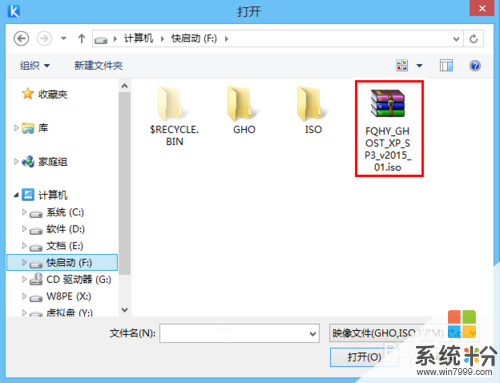
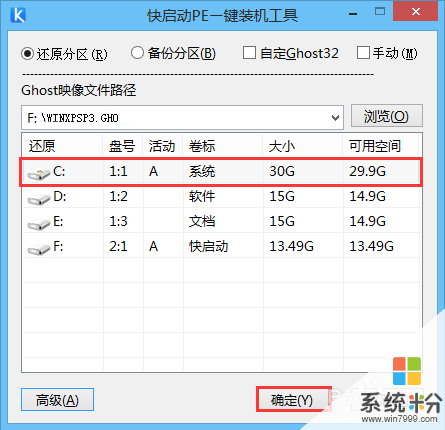 3
3此时在弹出的提示窗口中点击“确定”继续,如下图所示:
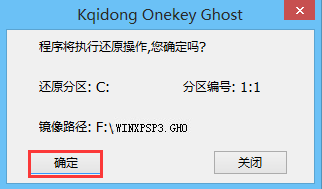 4
4随后工具开始工作,我们需要耐心等待3~10钟,待完成时电脑会重启 。如下图所示:
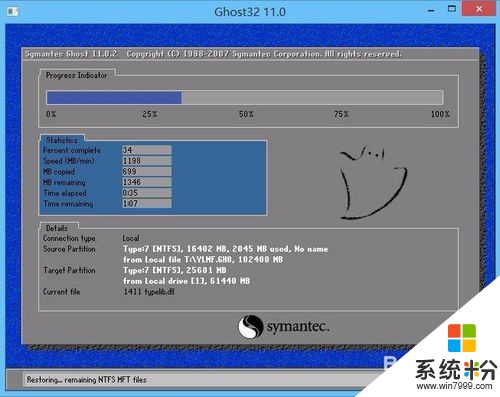 5
5重启后进入安装流程,等待系统安装完成即可,最终进入系统桌面前还会重启一次。如下图所示:

 6
6到这里,关于怎么用u盘装xp系统的具体步骤就介绍到此,热衷于xp系统的朋友可以参照以上方法进行安装。
以上就是联想用u盘装xp系统的方法,联想如何用u盘装xp系统教程,希望本文中能帮您解决问题。
我要分享:
Xp系统教程推荐
- 1 xp系统ie8安装失败怎么解决 新萝卜家园XP升级ie8失败的排查方法有哪些
- 2 windous xp台式电脑怎样启用休眠功能 windous xp台式电脑启用休眠功能的方法有哪些
- 3 索尼手机4.4系统安装激活XPosed框架的方法有哪些 索尼手机4.4系统如何安装激活XPosed框架
- 4WinXP不显示完整文件夹路径该是如何处理? WinXP不显示完整文件夹路径该处理的方法有哪些?
- 5XP改系统登录名时如何把CMD默认提示路径也更改 XP改系统登录名时怎样把CMD默认提示路径也更改
- 6xp系统u盘格式如何解决 深度技术xp系统转换U盘格式的方法有哪些
- 7WinXP文件无法复制路径太深的解决方法有哪些 WinXP文件无法复制路径太深该如何解决
- 8xp系统里,怎样快速将U盘FAT32格式转换成NTFS格式功能? xp系统里,快速将U盘FAT32格式转换成NTFS格式功能的方法?
- 9xp系统如何开启远程连接网络级别身份验证功能 xp系统怎么开启远程连接网络级别身份验证功能
- 10开启Guest账户后深度技术XP系统无法访问网络怎么解决 开启Guest账户后深度技术XP系统无法访问网络如何解决
Xp系统热门教程
- 1 WinXP登陆LOL提示Null错误怎么解决
- 2 解决预装Windows8系统改XP系统的方法 怎么解决预装Windows8系统改XP系统
- 3 恢复被破坏的XP系统文件
- 4全面解读WindowsXP系统的各项服务
- 5Windows XP系统原来还可以这样重启
- 6xp提示不能更改密码怎么办|xp无法更改密码怎么办
- 7怎么解决高级电源管理导致新萝卜家园XP系统频繁重启 高级电源管理导致新萝卜家园XP系统频繁重启的解决方法
- 8揭秘一些win xp的高级技巧以及应用
- 9winxp提示找不到iertutil.dll怎么办,winxp找回iertutil.dll的方法
- 10在XP上保护文件属性不被修改的方法 如何在XP上保护文件属性不被修改
最新Xp教程
- 1 XP打印机驱动安装失败怎么办?
- 2 winxp系统本地连接不见了怎么办
- 3 xp系统玩war3不能全屏怎么办
- 4xp系统开机蓝屏提示checking file system on c怎么解决
- 5xp系统开始菜单关机键消失了怎么办
- 6winxp系统开启AHCI操作的方法有哪些 winxp系统开启AHCI操作的方法有哪些
- 7进入XP系统后,操作迟延太久如何解决 进入XP系统后,操作迟延太久解决的方法有哪些
- 8Win8.1专业版资源管理器explorer.exe频繁重启的解决方法有哪些 Win8.1专业版资源管理器explorer.exe频繁重启该如何解决
- 9xp系统ie8安装失败怎么解决 新萝卜家园XP升级ie8失败的排查方法有哪些
- 10大地 XP系统验证码显示小红叉,无法输入网页验证码怎么解决 大地 XP系统验证码显示小红叉,无法输入网页验证码怎么处理
